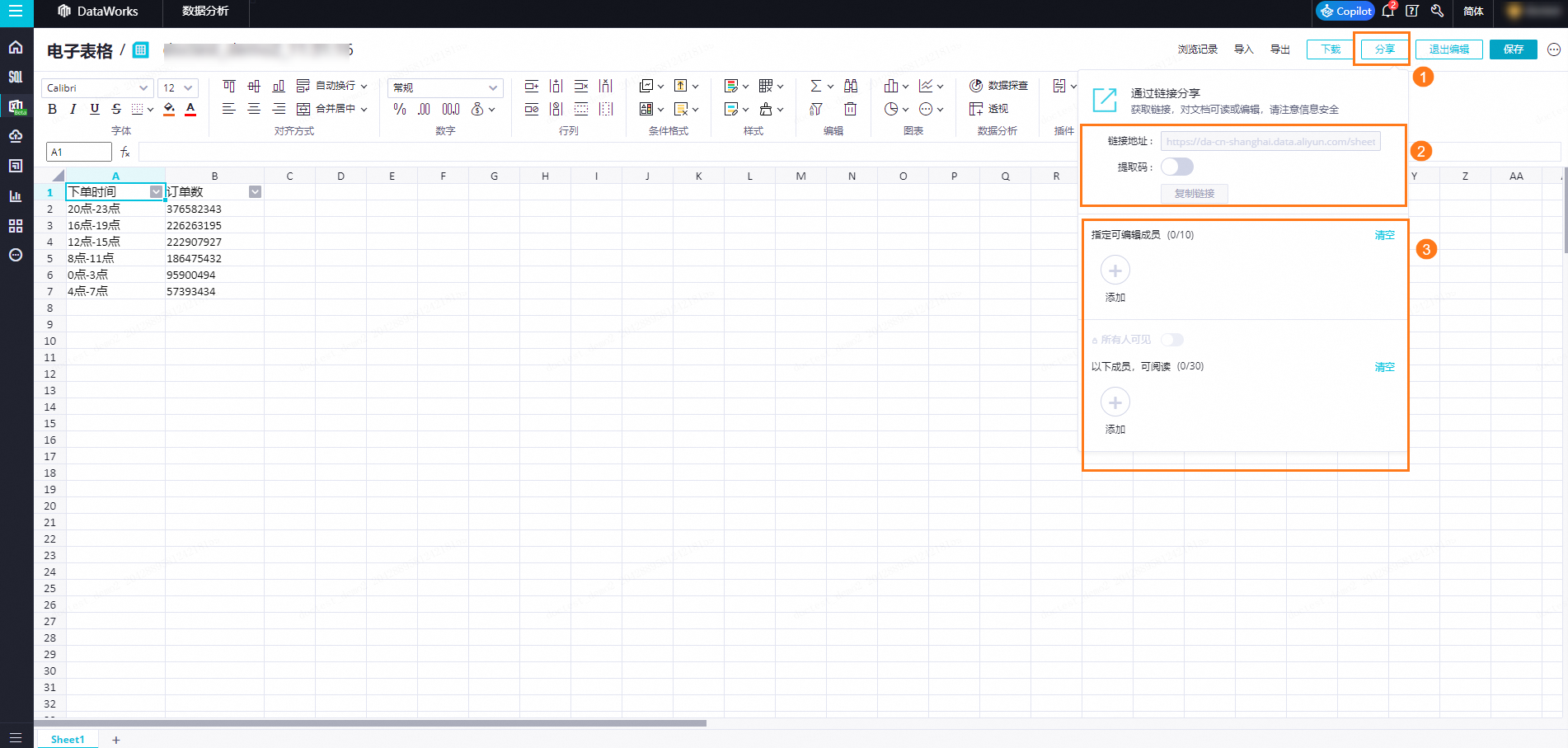DataWorks的資料分析功能為企業提供了全面的資料分析和服務共用能力,可便捷地串連多種資料來源、支援SQL查詢,並提供試算表等多樣化的資料分析工具,以滿足企業日常的資料提取和分析需求。本文將通過MaxCompute引擎在SQL查詢中對公用資料集進行查詢和分析,介紹資料分析的基本使用。
許可權說明
已擁有資料分析許可權,查看角色許可權列表請參見:資料分析預設角色許可權列表。
角色授權,授權操作請參見:增加空間成員並管理成員角色許可權。
背景資訊
DataWorks的資料分析,為您提供了多種業務情境下的公用資料集。本文使用阿里電商資料集(commerce_ali_e_commerce表),帶您快速體驗資料分析的相關功能。
阿里電商資料集介紹:統計淘寶不同時間段的訂單詳情。
表中記錄了
2017年11月25日至2017年12月3日之間,約100萬使用者的隨機行為(包括點擊、購買、加購、喜歡)。使用者數量
987,994,商品數量4,162,024,所有行為數量100,150,807。
資料分析功能模組介紹,詳情請參見資料分析概述。
公用資料集支援地區:華東2(上海)、華北2(北京)、華南1(深圳)、華東1(杭州)、西南1(成都)、華北3(張家口)、華北6(烏蘭察布)。
前提條件
已新增MaxCompute資料來源。詳情請參見建立MaxCompute資料來源。
操作流程
進入資料分析-SQL查詢
登入DataWorks控制台,切換至目標地區後,單擊左側導覽列的,在下拉框中選擇對應工作空間後單擊進入SQL查詢。
步驟一:資料查詢
本文樣本基於阿里電商資料集(commerce_ali_e_commerce),該表統計淘寶不同時間段的訂單詳情,將使用SQL查詢功能,對資料集做查詢和排序操作,並對查詢的結果進行分析和共用。
進入SQL查詢。
您可以通過如下兩種方式進入:
建立臨時檔案。
在頁面左側地區,單擊我的檔案右側的
 表徵圖,選擇建立檔案,根據介面提示建立SQL查詢檔案。更多建立SQL查詢檔案方式請參見:建立SQL查詢。說明
表徵圖,選擇建立檔案,根據介面提示建立SQL查詢檔案。更多建立SQL查詢檔案方式請參見:建立SQL查詢。說明本文使用DataWorks提供的公用資料集。首次進入SQL查詢,您可在歡迎頁面單擊,即可產生用於統計阿里電商資料集(
commerce_ali_e_commerce)。更多公用資料集,您可前往,在公用資料目錄中查看。
選擇SQL執行資料來源。
在臨時檔案編輯頁面,單擊右上方的
 表徵圖,選擇當前SQL查詢需要查詢的工作空間、引擎類型及資料來源。本文樣本選擇已建立的MaxCompute資料來源。
表徵圖,選擇當前SQL查詢需要查詢的工作空間、引擎類型及資料來源。本文樣本選擇已建立的MaxCompute資料來源。編輯任務代碼並執行。
在臨時查詢檔案的代碼編輯地區,編輯並運行如下代碼。
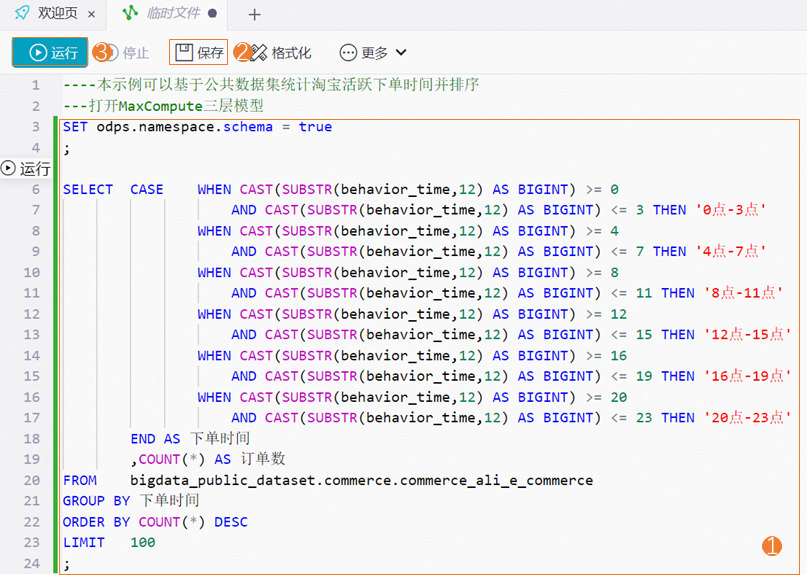
基於公用資料集,統計淘寶不同時間段訂單數量並排序。
SET odps.namespace.schema = true ; SELECT CASE WHEN CAST(SUBSTR(behavior_time,12) AS BIGINT) >= 0 AND CAST(SUBSTR(behavior_time,12) AS BIGINT) <= 3 THEN '0點-3點' WHEN CAST(SUBSTR(behavior_time,12) AS BIGINT) >= 4 AND CAST(SUBSTR(behavior_time,12) AS BIGINT) <= 7 THEN '4點-7點' WHEN CAST(SUBSTR(behavior_time,12) AS BIGINT) >= 8 AND CAST(SUBSTR(behavior_time,12) AS BIGINT) <= 11 THEN '8點-11點' WHEN CAST(SUBSTR(behavior_time,12) AS BIGINT) >= 12 AND CAST(SUBSTR(behavior_time,12) AS BIGINT) <= 15 THEN '12點-15點' WHEN CAST(SUBSTR(behavior_time,12) AS BIGINT) >= 16 AND CAST(SUBSTR(behavior_time,12) AS BIGINT) <= 19 THEN '16點-19點' WHEN CAST(SUBSTR(behavior_time,12) AS BIGINT) >= 20 AND CAST(SUBSTR(behavior_time,12) AS BIGINT) <= 23 THEN '20點-23點' END AS 下單時間 ,COUNT(*) AS 訂單數 FROM bigdata_public_dataset.commerce.commerce_ali_e_commerce GROUP BY 下單時間 ORDER BY COUNT(*) DESC LIMIT 100 ;查看查詢結果。
點擊
 表徵圖,運行SQL代碼。
表徵圖,運行SQL代碼。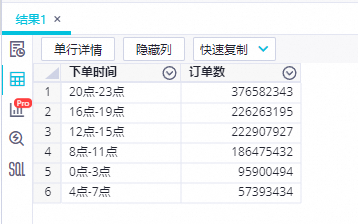
步驟二:資料分析
在步驟一的查詢結果頁,在左側導覽列中選擇![]() 表徵圖,單擊
表徵圖,單擊![]() 編輯表徵圖,進入圖表編輯頁面。您可根據業務需求編輯圖表資訊。
編輯表徵圖,進入圖表編輯頁面。您可根據業務需求編輯圖表資訊。
步驟三:資料分享
您可將SQL查詢的結果,以試算表的方式分享給其他使用者實現資料線上流動。
匯出查詢結果。
在步驟一的查詢結果頁,單擊右側的
 表徵圖,在下拉式功能表中選擇試算表並分享。
表徵圖,在下拉式功能表中選擇試算表並分享。進入試算表頁面。
您可在試算表頁面,同步查詢結果,更多試算表操作詳情請參見試算表。
分享查詢結果。
單擊頁面右上方分享,分享該表資料至指定使用者。被分享的使用者可通過URL或提取碼訪問該結果表。您可根據需求指定相應使用者是否可編輯或僅可查看該結果表。